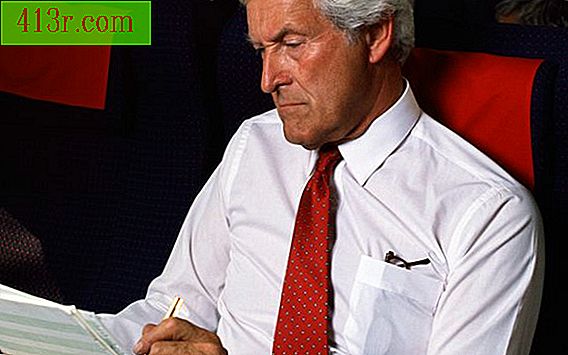Comment insérer et combiner plusieurs clips dans Windows Movie Maker

Ouvrez le fichier vidéo principal dans Windows Movie Maker. Pour importer le fichier vidéo dans le programme, cliquez avec le bouton gauche de la souris sur l'icône de l'application pour l'ouvrir, puis allez dans l'onglet "Fichier" et cliquez sur "Importer dans les collections".
Modifiez le fichier vidéo à votre guise et enregistrez-le. Effectuez toutes les modifications souhaitées dans la vidéo, puis enregistrez le fichier au format Windows Movie Maker et à l’emplacement de votre choix. Faites-le avec tous les fichiers vidéo que vous allez utiliser dans Windows Movie Maker, avant de les combiner.
Regroupez tous les fichiers vidéo que vous souhaitez combiner dans un dossier pour un accès facile. Créez un dossier sur votre bureau et ajoutez-y tous les fichiers que vous souhaitez combiner afin de pouvoir y accéder plus facilement.
Importez les fichiers un à un et placez-les dans la zone de la timeline. Répétez l'étape 1 pour chaque vidéo à importer dans Windows Movie Maker. Cliquez avec le bouton gauche de la souris sur le fichier importé et faites-le glisser à l'emplacement du montage où vous souhaitez qu'il apparaisse. Vous pouvez modifier l'ordre des clips dans la chronologie en les faisant simplement glisser et en les plaçant à différentes positions.
Enregistrez les fichiers pour les combiner tous ensemble. Aller à la "Fichier" onglet qui se trouve sur la barre de commande et cliquez sur "Enregistrer sous". Sélectionnez le format et l'emplacement de stockage souhaités pour créer le fichier vidéo et associer correctement les clips souhaités.